|
KYLIE  

Pour traduire ce tutoriel j'ai utilisé PSPX7, PSPX2 et PSPX3, mais il peut également être exécuté avec les autres versions. Suivant la version utilisée, vous pouvez obtenir des résultats différents. Depuis la version X4, la fonction Image>Miroir a été remplacée par Image>Renverser horizontalement, et Image>Renverser avec Image>Renverser verticalement . Dans les versions X5 et X6, les fonctions ont été améliorées par la mise à disposition du menu Objets. Avec la nouvelle version X7, nous avons encore Image>Miroir et Image>Renverser/Retourner, mais avec nouvelles différences. Voir les détails à ce sujet ici Certaines dénominations ont changées entre les versions de PSP. Les plus frequentes dénominations utilisées:   English translation here English translation here Vos versions ici Vos versions ici Nécessaire pour réaliser ce tutoriel: Matériel ici Le matériel est de Maria José (images de Pinterest) (ici les liens vers les sites des créateurs du matériel) Modules Externes: consulter, si nécessaire, ma section des filtres ici Filters Unlimited 2.0 ici &<Background Designer sf10I> - Cruncher (à importer dans Unlimited) ici Photoshopfun II - Kylie ici Kiwi Oelfilter - Zig-zack ici Graphics Plus - Quick Tile II ici Penta.com - VTR2 ici Unplugged Tools - Jalusi ici Mura's Meister - Perspective Tiling ici Carolaine and Sensibility - CS-HLines ici Alien Skin Eye Candy 5 Impact - Glass ici Filtres Kiwi, Penta.com, Graphics Plus et Unplugged Tools peuvent être utilisés seuls ou importés dans Filters Unlimited. voir comment le faire ici). Si un filtre est fourni avec cette icône,  en fonction des couleurs utilisées, vous pouvez changer le mode mélange et l'opacité des calques. Dans les plus récentes versions de PSP, vous ne trouvez pas le dégradé d'avant plan/arrière plan ou Corel_06_029. Vous pouvez utiliser le dégradé des versions antérieures. Ici le dossier Dégradés de CorelX. Placer le preset En cliquant sur le preset une ou deux fois (selon vos réglages) automatiquement il se placera directement dans le dossier Settings de Alien Skin Eye Candy. pourquoi un ou deux clic voir ici 1. Placer en avant plan la couleur #251815, et en arrière plan la couleur #c6a59c. 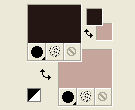 Préparer en avant plan un dégradé de premier plan/arrière plan, style Halo.  Ouvrir alphachannelkylie. Fenêtre>Dupliquer ou sur le clavier shift+D pour faire une copie.  Fermer l'original. La copie, qui sera la base de votre travail, n'est pas vide, mais contient les sélections enregistrées sur le canal alpha. Remplir  l'image transparente du dégradé. l'image transparente du dégradé.2. Effets>Modules Externes>Filters Unlimited 2.0 - &<Bkg Designer sf10I> - Cruncher. 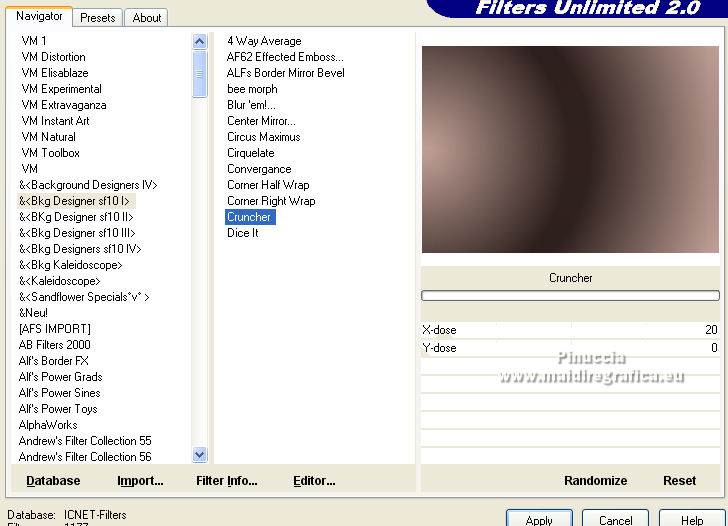 3. Effets>Modules Externes>Photoshopfun II - Kylie 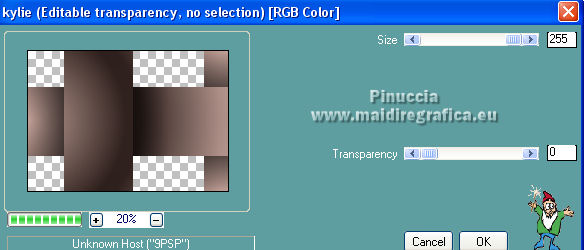 4. Effets>Modules Externes>Filters Unlimited 2.0 - &<Bkg Designer sf10I> - Cruncher, par défaut. 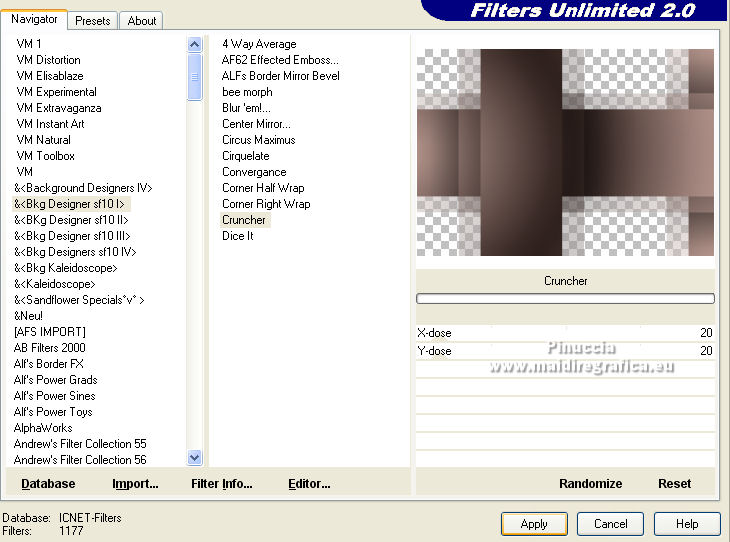 5. Effets>Modules Externes>Kiwi - Zig-Zack, par défaut. 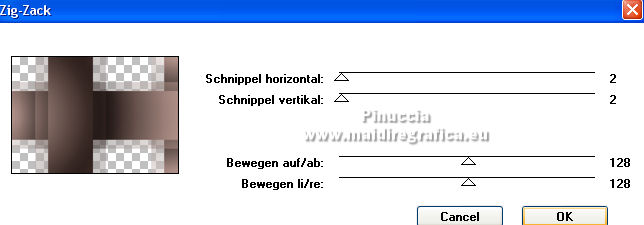 Réglage>Netteté>Netteté. 6. Calques>Dupliquer. Image>Miroir. 7. Sélections>Charger/Enregistrer une sélection>Charger à partir d'un canal alpha. La sélection #1 est déjà disponible. On doit seulement cliquer sur Charger.  Sélections>Inverser. Presser CANC sur le clavier  Sélections>Désélectionner tout. 8. Effets>Effets 3D>Ombre portée, couleur noire.  9. Calques>Dupliquer. Image>Redimensionner, à 30%, redimensionner tous les calques décoché. 10. Effets>Effets de réflexion>Miroir rotatif, par défaut.  Image>Redimensionner, à 50%, redimensionner tous les calques décoché. 11. Sélections>Sélectionner tout. Sélections>Flottante. Sélections>Statique. 12. Effets>Modules Externes>Alien Skin Eye Candy 5 Impact - Glass. Sélectionner le preset glass-majo et ok.  Sélections>Désélectionner tout. 13. Effets>Effets d'image>Décalage.  14. Sélections>Charger/Enregistrer une sélection>Charger à partir d'un canal alpha. Ouvrir le menu des sélection et charger la sélection #2.  15. Calques>Nouveau calque raster. Remplir  le calque avec la couleur claire d'arrière plan. le calque avec la couleur claire d'arrière plan.16. Sélections>Modifier>Contracter - 3 pixels. Presser CANC sur le clavier  . .Remplir  la sélection du dégradé. la sélection du dégradé.17. Effets>Modules Externes>Alien Skin Eye Candy 5 Impact - Glass - preset glass-majo. Calques>Fusionner>Fusionner le calque de dessous. Sélections>Désélectionner tout. 18. Effets>Effets 3D>Ombre portée, couleur noire.  Calques>Dupliquer. 19. Effets>Effets d'image>Décalage.  Calques>Fusionner>Fusionner le calque de dessous. 20. Sélections>Charger/Enregistrer une sélection>Charger à partir d'un canal alpha. Ouvrir le menu des sélection et charger la sélection #3.  21. Calques>Nouveau calque raster. Remplir  le calque du dégradé. le calque du dégradé.22. Effets>Modules Externes>Carolaine and Sensibility - CS-HLines 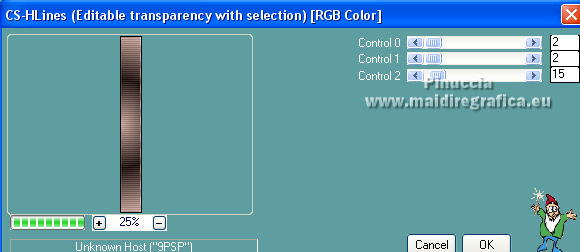 Sélections>Désélectionner tout. 23. Effets>Modules Externes>Filters Unlimited 2.0 - &<Bkg Designer sf10I> - Cruncher. 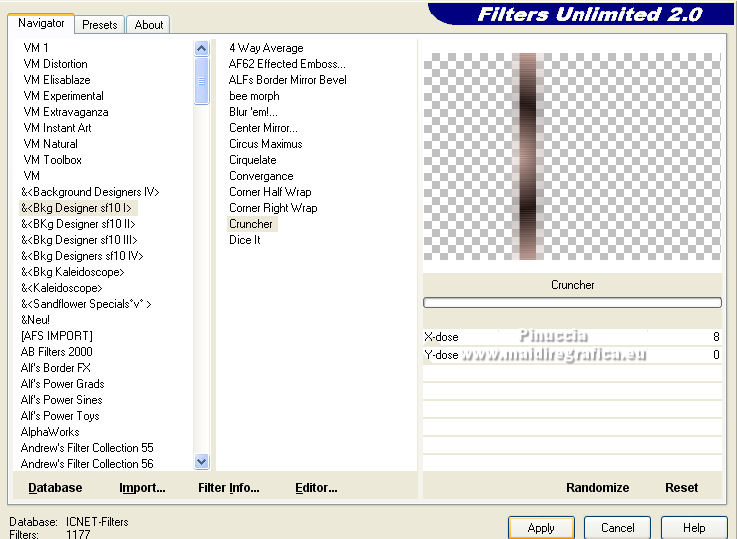 Placer le calque en mode Écran. 24. Calques>Dupliquer. Effets>Effets d'image>Décalage, comme précédemment  25. Changer les réglages du dégradé  Calques>Nouveau calque raster. Calques>Agencer>Placer en bas de la pile. Remplir  le calque du dégradé. le calque du dégradé.26. Effets>Modules Externes>Penta - VTR2. 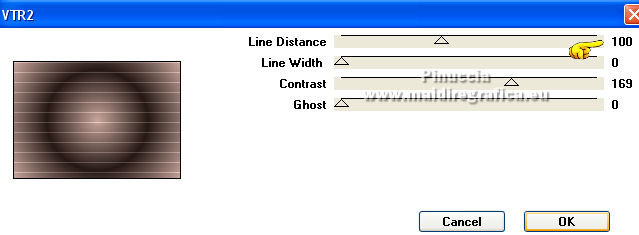 27. Ouvrir le tube deco_kylie_mj - Édition>Copier. Revenir sur votre travail et Édition>Coller comme nouveau calque. Calques>Agencer>Placer en haut de la pile. Réduire l'opacité de ce calque +/-70%. 28. Effets>Effets d'image>Décalage.  29. Édition>Copie Spéciale>Copier avec fusion. Édition>Coller comme nouveau calque. 30. Effets>Modules Externes>Mura's Meister - Perspective Tiling. 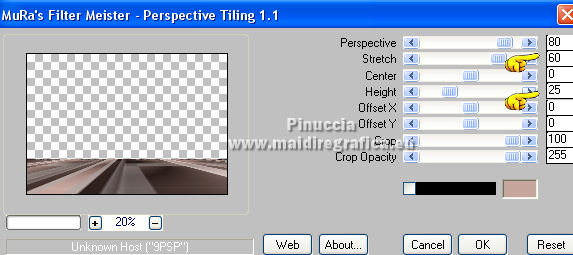 31. Activer l'outil Baguette magique  , tolérance et progressivité 0, , tolérance et progressivité 0,et cliquer dans la partie transparente pour la sélectionner. 32. Sélections>Modifier>Progressivité Intérieure/Extérieure.  Presser +/-10 fois CANC sur le clavier. Sélections>Désélectionner tout. 33. Vous positionner sur le calque Raster 4 (le déco).  34. Effets>Effets Géométriques>Inclinaison.  35. Effets>Modules Externes>Unplugged Tools - Jalusi, par défaut. 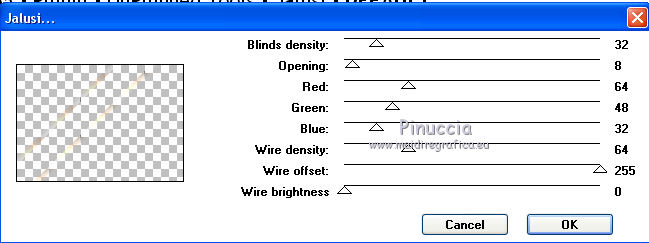 Placer le calque en mode Luminance (héritée). Calques>Agencer>Déplacer vers le bas - 4 fois. La tag et les calques - régler modes mélange et opacités à votre goût.  36. Vous positionner sur le calque du haut de la pile. Ouvrir le tube de la femme - Édition>Copier. Revenir sur votre travail et Édition>Coller comme nouveau calque. Image>Miroir. Image>Redimensionner, à 90%, redimensionner tous les calques décoché Déplacer  le tube à droite. le tube à droite.Effets>Effets 3D>Ombre portée, à choix. 37. Ouvrir le tube déco - Édition>Copier. Revenir sur votre travail et Édition>Coller comme nouveau calque. Déplacer  le tube en bas à gauche. le tube en bas à gauche.Effets>Effets 3D>Ombre portée, à choix. 38. Image>Ajouter des bordures, 1 pixel, symétrique, couleur claire. Image>Ajouter des bordures, 1 pixel, symétrique, couleur foncée. Image>Ajouter des bordures, 1 pixel, symétrique, couleur claire. 39. Sélections>Sélectionner tout. Édition>Copier. Image>Ajouter des bordures, 50 pixels, symétrique, couleur blanche. Sélections>Inverser. Édition>Coller dans la sélection. 40. Effets>Modules Externes>Graphics Plus - Quick Tile II. 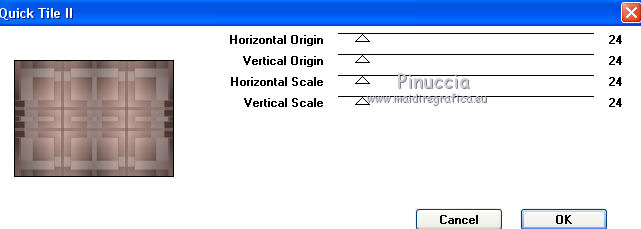 41. Effets>Effets 3D>Ombre portée, couleur noire.  Répéter Ombre portée, horizontal 10.  42. Sélections>Sélectionner tout. Sélections>Modifier>Contracter - 30 pixels. 43. Effets>Effets 3D>Ombre portée, couleur noire.  Répéter Ombre portée, horizontal 10.  Sélections>Désélectionner tout. 44. Signer votre travail sur un nouveau calque. Image>Ajouter des bordures, 1 pixel, symétrique, couleur claire. Enregistrer en jpg. Version avec tubes de Luz Cristina et Beatriz   Si vous avez des problèmes, ou des doutes, ou vous trouvez un link modifié, ou seulement pour me dire que ce tutoriel vous a plu, vous pouvez m'écrire. |